ზოგჯერ ეს არის მარტივი რამ, რაც გვაწუხებს. მეორე დღეს ჩემს მეგობარს სურდა ვიდეოს ჩვენება YouTube-ზე. მაგრამ მან ვერ შეძლო ვიდეოს დაკვრა ლანდშაფტის რეჟიმში. ის ძალიან იმედგაცრუებული იყო!
მე სწრაფად ვაჩვენე, თუ როგორ უნდა დაკვრა ვიდეოს ფართო ეკრანზე iPhone ეკრანის როტაციის განბლოკვით. ადვილი გამოსავალი იყო. მაგრამ ის გამახსენდა, რომ ხშირად ყველაზე რთულად (და იმედგაცრუებულად) ის, რაც ჩვენ იოლად გვგონია.
ასე რომ, თუ თქვენ ან თქვენს ერთ-ერთ კარგ მეგობარს ასევე გაქვთ ეს პრობლემა, მე მსურდა გაგიზიაროთ თქვენი iPhone, iPad ან სხვა iDevice ეკრანის როტაციის მარტივი გამოსწორება.
ასე რომ, მოდით მივიღოთ!
შინაარსი
-
თქვენი iPod Touch-ის, iPad-ის ან iPhone-ის ეკრანის როტაციის განბლოკვა
- შეცვალეთ Zoom ეკრანის პარამეტრები (iOS 11 და ახალი ვერსია)
- შეცვალეთ Zoom ეკრანის პარამეტრი (ადრეული iOS ვერსიები)
- თქვენ ასევე შეგიძლიათ გამოიყენოთ iTunes Zoom-ის გამორთვისთვის
- შეამოწმეთ ორიენტაციის დაბლოკვის პარამეტრი
-
თქვენი iPad ეკრანის როტაციის განბლოკვა გვერდითი გადამრთველის საშუალებით
- როგორ შეამოწმოთ თქვენი iPad-ის გვერდითი გადამრთველის პარამეტრი
- iPad ორიენტაციის საკეტი
-
როდესაც არაფერი მუშაობს, როდესაც ცდილობთ განბლოკოთ iPhone ეკრანის ბრუნვა
- როგორ გადატვირთოთ
- როგორ აიძულოთ გადატვირთვა
- იგივე ძველი სიმღერა, განაახლეთ თქვენი iOS ან iPadOS
-
როდის ეწვიოთ Apple მხარდაჭერას
- დაკავშირებული პოსტები:
თქვენი iPod Touch-ის, iPad-ის ან iPhone-ის ეკრანის როტაციის განბლოკვა
ჯერ ერთი, ზოგიერთი აპლიკაცია საერთოდ არ ბრუნავს. ზოგიერთი აპი იყენებს მხოლოდ პორტრეტის რეჟიმს, ზოგი კი მხოლოდ ლანდშაფტის რეჟიმს. ზოგიერთი აპი ასევე იცვლება შინაარსის მიხედვით.
მათთვის, ვისაც აქვს iPhone 6 მოდელები ან უფრო ახალი, შეამოწმეთ, რომ დაყენებულია სტანდარტული ეკრანის რეჟიმში. გადიდებული ხედის ჩართვის შემთხვევაში, საწყისი ეკრანი არ ბრუნავს ლანდშაფტის რეჟიმი.
შეცვალეთ Zoom ეკრანის პარამეტრები (iOS 11 და ახალი ვერსია)
- პარამეტრები > ხელმისაწვდომობა ან პარამეტრები > ზოგადი > ხელმისაწვდომობა
- შეეხეთ Zoom-ს
- გადართეთ Zoom Off
შეცვალეთ Zoom ეკრანის პარამეტრი (ადრეული iOS ვერსიები)
- პარამეტრები > ეკრანი და სიკაშკაშე > ნახვა
- შეეხეთ სტანდარტულს
- შეეხეთ დაყენებას
თქვენ ასევე შეგიძლიათ გამოიყენოთ iTunes Zoom-ის გამორთვისთვის
- შეაერთეთ თქვენი iPhone, iPad ან iPod Touch კომპიუტერთან და გახსენით iTunes
- აირჩიეთ თქვენი მოწყობილობის რეზიუმე
- იპოვეთ ოფციების განყოფილება და აირჩიეთ ხელმისაწვდომობის კონფიგურაციის ღილაკი
- ნახვის განყოფილებაში აირჩიეთ არც ერთი, რათა გამორთოთ Zoom
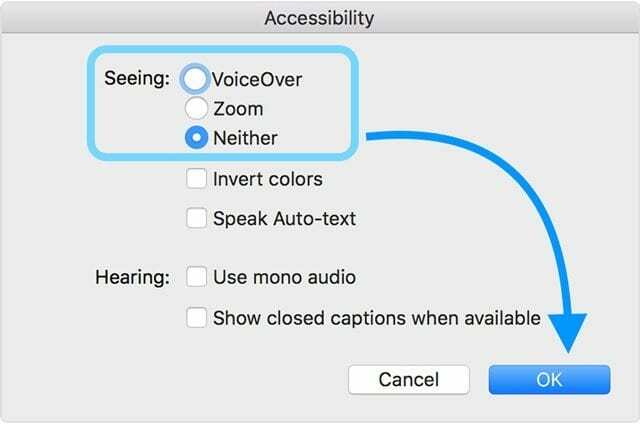
- შეეხეთ OK
შეამოწმეთ ორიენტაციის დაბლოკვის პარამეტრი
მოდით, გადავხედოთ და ვნახოთ, გაქვთ თუ არა საორიენტაციო საკეტი, როგორც ჩემს მეგობარს. ორიენტაციის დაბლოკვა ხელს უშლის თქვენს iPhone ეკრანს ავტომატურად შეცვალოს მისი ორიენტაცია (ან ბრუნვა), როდესაც თქვენს iPhone-ს გვერდზე აბრუნებთ.
ხანდახან ეს კარგია, შემდეგ კი არის სხვა შემთხვევები, როცა ეს ნამდვილად გვეშლება...
- გადადით თქვენს მთავარ ეკრანზე
- შეხედეთ თქვენი iPhone-ის ზედა ნაწილში, ბატარეის მონიტორის გვერდით
- თუ ხედავთ დაბლოკვის ხატულას წრიული ისრის შიგნით, მაშინ ორიენტაციის დაბლოკვა ჩართულია
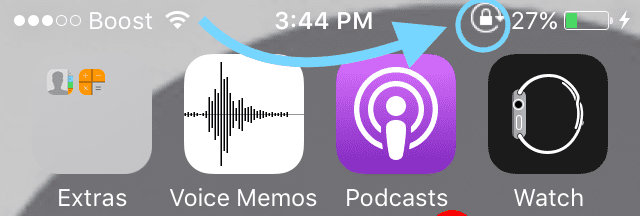
- ორიენტაციის საკეტის განბლოკვისთვის.
- გადაფურცლეთ ეკრანის ქვემოდან ან ეკრანის ზემოდან (დამოკიდებულია მოდელისა და iOS ვერსიის მიხედვით) საკონტროლო ცენტრის გასახსნელად
- შეეხეთ საკეტის ხატულას, რათა ის ნაცრისფერი იყოს.
- თქვენ ასევე უნდა ნახოთ შეტყობინება „პორტრეტის ორიენტაციის ჩაკეტვა: გამორთულია“.

- თქვენ ასევე უნდა ნახოთ შეტყობინება „პორტრეტის ორიენტაციის ჩაკეტვა: გამორთულია“.
- თქვენი iPhone ეკრანის ზედა ნაწილში დაბლოკვის ხატულა უნდა გაქრეს
გთხოვთ გაითვალისწინოთ, iPhone 6/7/8 და 6s/7/8 Plus მფლობელებისთვის, როდის ეკრანის მასშტაბირება ჩართულია, ეკრანი არ ბრუნავს ლანდშაფტის რეჟიმში
თქვენი iPad ეკრანის როტაციის განბლოკვა გვერდითი გადამრთველის საშუალებით
iPad-ის კონკრეტულ მოდელებს აქვთ გვერდითი გადამრთველი ეკრანის ბრუნვის დაბლოკვისა და განბლოკვისთვის. გვერდითი გადამრთველი უბრალოდ ხმის ღილაკების ზემოთ და ჩართვა/გამორთვა.

მოდელები გვერდითი გადამრთველის ჩათვლით არის iPad Air, iPad 2, iPad (მე-3 თაობა), iPad (მე-4 თაობა), iPad mini, iPad mini 2 და iPad mini 3.
გვერდითი გადართვის ფუნქცია არის დააყენეთ თქვენი პარამეტრების მენიუდან ეკრანის ორიენტაციის ჩაკეტვა ან გარკვეული ხმების დადუმება.
როგორ შეამოწმოთ თქვენი iPad-ის გვერდითი გადამრთველის პარამეტრი
- შეეხეთ პარამეტრები > ზოგადი
- გვერდის გადამრთველის განყოფილებაში იხილეთ რა არის არჩეული: ჩაკეტვა როტაცია ან დადუმება
iPad ორიენტაციის საკეტი
თუ ორიენტაციის საკეტი ჩართულია, დაინახავთ დაბლოკვის ხატულას წრიული ისრის შიგნით სტატუსის ზოლი თქვენი ეკრანის ზედა ნაწილში.
თუ Side Switch დაყენებულია Lock Rotation-ზე
- გადართეთ გვერდითი გადამრთველი ორიენტაციის საკეტის გასათავისუფლებლად
თუ Side Switch დაყენებულია Mute-ზე
- ორიენტაციის საკეტის განბლოკვისთვის.
- საკონტროლო ცენტრის გასახსნელად გადაფურცლეთ ეკრანის ქვედა მხრიდან ზემოთ
- შეეხეთ საკეტის ხატულას, რათა ის ნაცრისფერი იყოს
- თქვენ ასევე უნდა ნახოთ შეტყობინება „პორტრეტის ორიენტაციის ჩაკეტვა: გამორთულია“.
- თქვენი iPad ეკრანის ზედა ნაწილში დაბლოკვის ხატულა უნდა გაქრეს
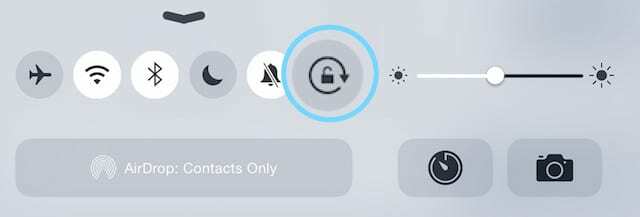
გახსოვდეთ, რომ თქვენი iPad ეკრანი შეიძლება არ ბრუნავდეს, რადგან აპლიკაცია, რომელსაც იყენებთ, არ იძლევა ეკრანის როტაციის საშუალებას. იმის შესამოწმებლად, რომ პრობლემა აპს უკავშირდება, გადადით მთავარ ეკრანზე და სცადეთ ეკრანის როტაცია.
თუ ეს არ მუშაობს, დარწმუნდით, რომ შეამოწმეთ სტატუსის ზოლი და ნახეთ, ჩართულია თუ არა ორიენტაციის საკეტი. თუ ჩართულია, გამორთეთ გვერდითი გადამრთველის ან მართვის ცენტრის მეშვეობით.
როდესაც არაფერი მუშაობს, როდესაც ცდილობთ განბლოკოთ iPhone ეკრანის ბრუნვა
თუ დაადასტურეთ, რომ ორიენტაციის ჩაკეტვა გამორთულია და ჯერ კიდევ ვერ ახერხებთ ეკრანის როტაციას, დროა გადატვირთოთ თქვენი iPhone, iPad ან სხვა iDevice.
როგორ გადატვირთოთ
- iPad-ზე ან iPhone-ზე Home ღილაკის გარეშე: დააჭირეთ და ხანგრძლივად დააჭირეთ ღილაკს Side/Top/Power და ერთი ხმის ღილაკზე, სანამ სლაიდერი არ გამოჩნდება.
- iPad-ზე ან iPhone-ზე Home ღილაკით და iPod Touch-ით: ხანგრძლივად დააჭირეთ ღილაკს Side/Top/Power ღილაკი, სანამ სლაიდერი არ გამოჩნდება.
- გადაათრიეთ სლაიდერი, რომ გამორთოთ მოწყობილობა და მოწყობილობის გამორთვის შემდეგ, კვლავ დააჭირეთ ღილაკს გვერდითი/ზედა/ჩართვა, სანამ არ დაინახავთ Apple-ის ლოგოს.
- iOS 11 და ზემოთ, გადატვირთეთ გამოყენება პარამეტრები > ზოგადი > გამორთვა

თუ ამ გზით ვერ გადატვირთეთ, შეიძლება დაგჭირდეთ იძულებით გადატვირთვა.
როგორ აიძულოთ გადატვირთვა
- iPhone 6S ან ქვემოთ, პლუს iPad-ებზე Home ღილაკებით და iPod Touches მე-6 თაობის და ქვემოთ, ერთდროულად დააჭირეთ ღილაკს Home და Power, სანამ არ დაინახავთ Apple-ის ლოგოს.
- iPhone 7 ან iPod 7-ე თაობისთვის: დააჭირეთ და ხანგრძლივად დააჭირეთ ორივე ღილაკებს გვერდითი და ხმის შემცირების ღილაკებზე მინიმუმ 10 წამის განმავლობაში, სანამ არ დაინახავთ Apple-ის ლოგოს.
- iPad-ზე სახლის ღილაკის გარეშე და iPhone 8 და ზემოთ: დააჭირეთ და სწრაფად გაათავისუფლეთ ხმის გაზრდის ღილაკი. შემდეგ დააჭირეთ და დაუყოვნებლივ გაათავისუფლეთ ხმის შემცირების ღილაკი. ბოლოს დააჭირეთ და გეჭიროთ Side/Top ღილაკს სანამ არ დაინახავთ Apple-ის ლოგოს

გადატვირთვის იძულება არის თქვენი არჩევანი ბოლო საშუალება. რამდენჯერმე სცადეთ ნორმალური გადატვირთვა. თუ ეს არ გამოდგება, მხოლოდ ამის შემდეგ შეასრულეთ ძალის გადატვირთვა.
იგივე ძველი სიმღერა, განაახლეთ თქვენი iOS ან iPadOS
თქვენ ალბათ მილიონჯერ გსმენიათ ეს Apple-ის და Apple-ის მხარდაჭერის საიტებიდან, როგორიცაა Apple ToolBox, შეამოწმეთ, რომ დარწმუნდებით, რომ გაშვებული გაქვთ iOS ან iPadOS-ის უახლესი ვერსია.
თუ განახლება ხელმისაწვდომია, განაგრძეთ და დააინსტალირეთ ეს განახლება, დარწმუნდით, რომ შექმენით სარეზერვო ასლი iCloud-ზე, iTunes-ზე ან Finder-ზე FIRST.
თქვენი მოწყობილობის iOS-ის განახლებამ შეიძლება უბრალოდ გადაჭრას თქვენი პრობლემა iPhone ეკრანის როტაციასთან დაკავშირებით.
როდის ეწვიოთ Apple მხარდაჭერას
თუ თქვენ ჯერ კიდევ ვერ ახერხებთ თქვენი ეკრანის როტაციას და სცადეთ ყველა ზემოთ მოყვანილი ნაბიჯი, ეკრანის ორიენტაციის განბლოკვისა და გადატვირთვის ჩათვლით, მაშინ ეს სავარაუდოდ ტექნიკის პრობლემაა. ეკრანის ორიენტაციას აკონტროლებს დახვეწილი სენსორი, რომელსაც ეწოდება ამაჩქარებელი.
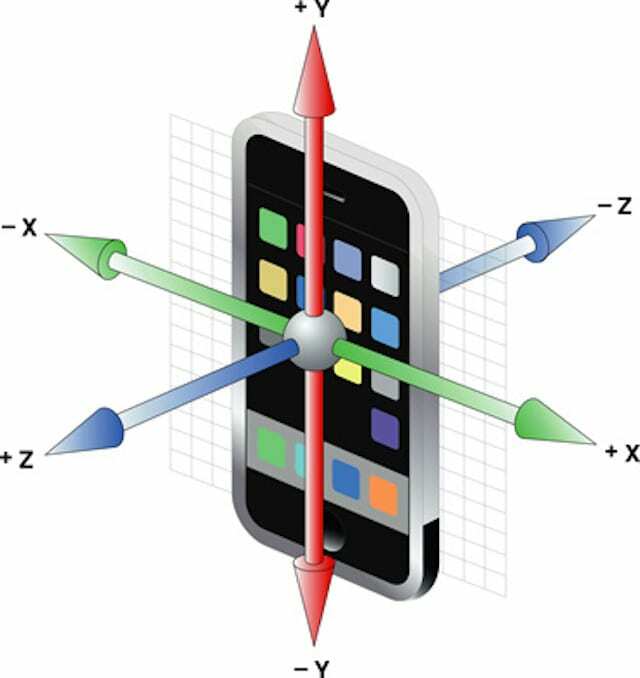
დიახ, ჟღერს რაღაც ჯეიმს ბონდის ფილმებიდან ან ოსტინ პაუერსიდან, მაგრამ აქსელერომეტრი მართლაც რეალურია. ის აკონტროლებს თქვენი iDevice-ის მოძრაობებს. ასე რომ, თუ აქსელერომეტრი გატეხილია, ის ვერ აკონტროლებს მოძრაობას და, შესაბამისად, ვერ ცნობს, როდის უნდა მოატრიალოს ეკრანი.
თუ ეჭვი გეპარებათ, რომ თქვენი ამაჩქარებელი გატეხილია, დროა დაგეგმოთ შეხვედრა თქვენს ადგილობრივ Apple Genius-თან. იმედია, ჯერ კიდევ გარანტიით ხართ დაფარული.

თავისი პროფესიული ცხოვრების უმეტესი ნაწილის განმავლობაში, ამანდა ელიზაბეთი (მოკლედ ლიზი) ავარჯიშებდა ყველა სახის ადამიანს, თუ როგორ გამოეყენებინათ მედია, როგორც ინსტრუმენტი საკუთარი უნიკალური ისტორიების სათქმელად. მან ერთი-ორი რამ იცის სხვების სწავლებისა და სახელმძღვანელოების შექმნის შესახებ!
მის კლიენტებს შორის არიან Edutopia, Scribe Video Center, III გზა ინსტიტუტი, Bracket, ფილადელფიის ხელოვნების მუზეუმი, და დიდი სურათების ალიანსი.
ელიზაბეთმა მიიღო სახვითი ხელოვნების მაგისტრის ხარისხი მედიის დამზადებაში ტემპლის უნივერსიტეტიდან, სადაც ასევე ასწავლიდა სტუდენტებს, როგორც დამხმარე ფაკულტეტის წევრს კინოსა და მედია ხელოვნების განყოფილებაში.
